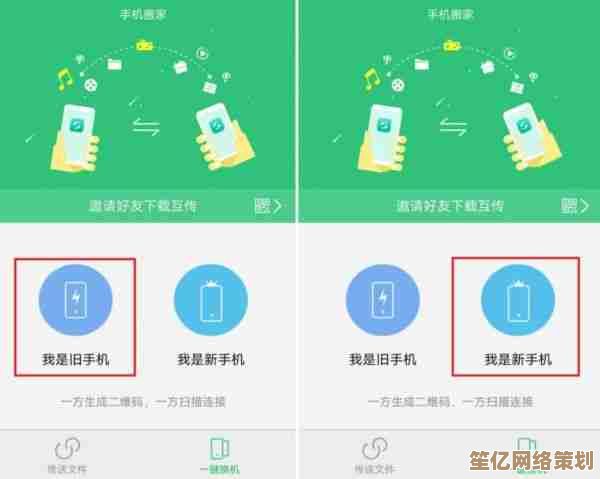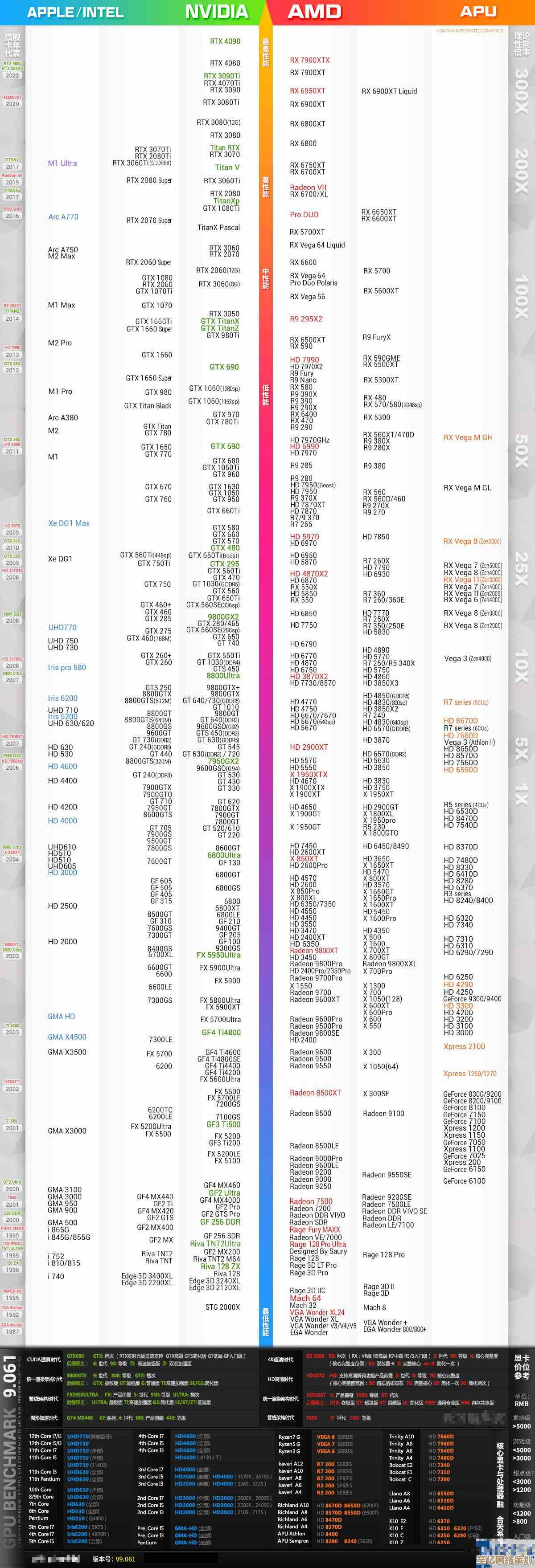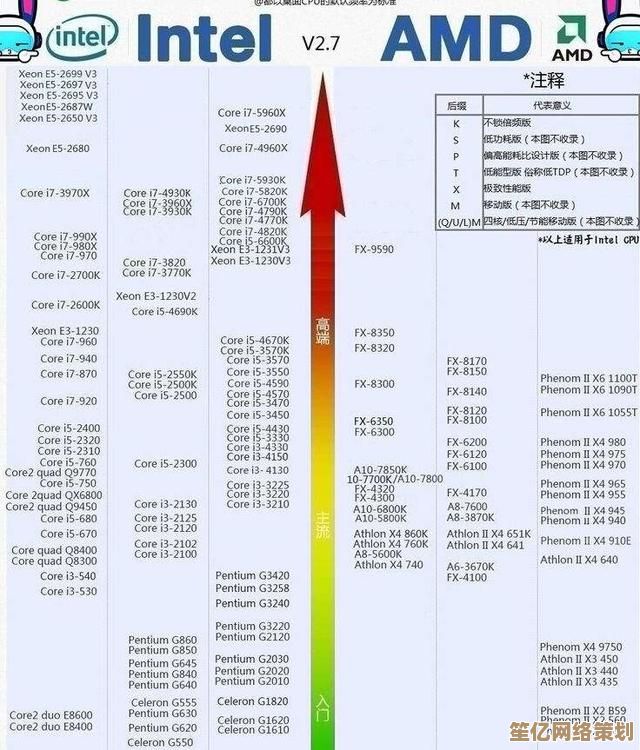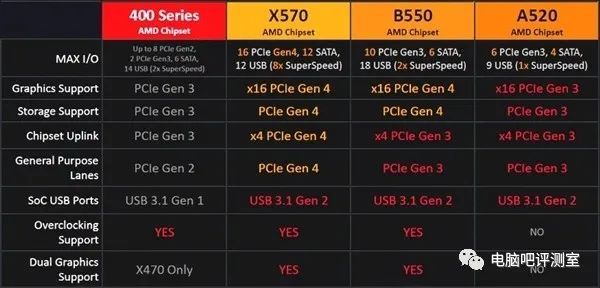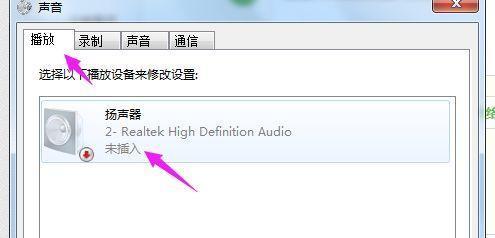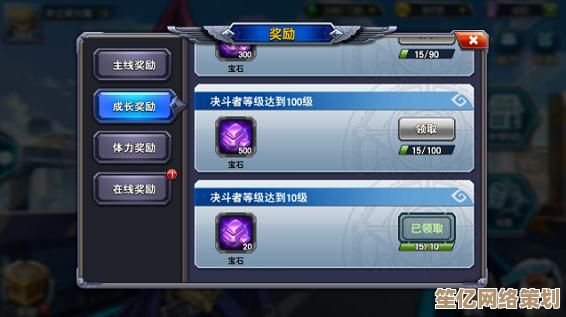快速清理Word中多余空白的实用方法,一步步教您精准调整格式
- 问答
- 2025-09-28 13:48:37
- 1
快速清理Word文档多余空白的实用指南:告别格式噩梦!
每次打开同事发来的Word文档,看到满屏参差不齐的空格、诡异的空行和飘忽不定的缩进,我的强迫症就疯狂发作 😫,上周审阅实习生小王的报告更是让我血压飙升——一段文字和下一段之间,硬生生塞进了三个空行!手动删除?那感觉就像用牙签清理游泳池,效率低到让人绝望,经历过无数次格式崩溃的深夜,我终于摸索出一套高效清理Word“格式垃圾”的实用方法,今天毫无保留分享给你,精准调整,一步到位!
痛点直击:那些年,我们恨透的“空白刺客”
- 幽灵空格: 句子结尾莫名多出几个空格,或者中英文混排时,空格神出鬼没(Word 文档 ”),导致排版参差。😤
- 空行泛滥: 段落之间多出不必要的空行(尤其从网页复制粘贴后),让文档像得了“骨质疏松”。
- 顽固制表符: 用空格或Tab键强行对齐的“伪整齐”,一调整字体或边距就全乱套。
- 段落间距失控: 段前段后距离设置过大,视觉上割裂感严重。
实战!精准清除的“外科手术”步骤:
-
揪出并消灭“幽灵空格” (救命快捷键!)
- 别再用退格键了! 按下
Ctrl + H召唤“查找和替换”神器。 - 在“查找内容”框里,直接敲两下空格键(意味着查找连续两个空格)。
- “替换为”框里,只敲一下空格键(或什么都不输,彻底删除多余空格)。
- 狂点“全部替换”!Word会像扫地机器人一样,瞬间清理掉所有连续多余的空格,重复此操作几次(比如查找三个空格替换为一个),直到报告“0处替换”为止。💡 这招对付从PDF或网页复制来的“空格重灾区”特有效!上次帮隔壁组改方案,光这一步就清掉了200多个冗余空格,爽到飞起!
- 别再用退格键了! 按下
-
剿灭“空行瘟疫” (段落标记是关键)
Ctrl + H。- 这次在“查找内容”框输入
^p^p(这代表两个连续的段落标记,即一个空行)。 - “替换为”框输入
^p(一个段落标记,即正常换行)。 - 猛击“全部替换”!瞬间,文档里所有多余的空行被压缩成单行,如果文档空行极其夸张(比如三个连一起),可以先用
^p^p^p替换为^p^p,再用^p^p替换为^p,搞定后,文档瞬间“瘦身”,结构清晰多了!🚀
-
驯服“制表符怪兽”与统一段落格式
- 显示编辑标记: 强烈建议在“开始”选项卡的“段落”组里,点亮那个 (显示/隐藏编辑标记),这样,空格(·)、制表符(→)、段落标记(¶)都无所遁形!面对混乱排版,这招等于开了“透视挂”。
- 清理杂乱制表符/空格缩进:
- 选中需要规范的段落(或
Ctrl + A全选)。 - 粗暴但有效:直接拖动标尺上的首行缩进滑块到你需要的位置(比如2字符),Word会自动清除段落开头那些乱七八糟的制表符或空格,实现统一缩进,比手动删除高效一百倍!
- 选中需要规范的段落(或
- 精细控制段落间距:
- 选中段落,右键选择 “段落”。
- 在“缩进和间距”选项卡,重点关注“段前”和“段后”的数值,清除那些过大的数值(比如1.5行、12磅),根据文档类型设置合理值(常规文档0.5行或6磅通常足够)。取消勾选“如果定义了文档网格,则对齐到网格” !这个选项经常是行距失控的元凶!✅
血的教训:我的“老司机翻车”现场 曾经自信满满地帮领导整理一份重要发言稿,只用了空格替换和删除空行,觉得完美收工,结果打印出来,领导指着某页底部:“这两行怎么孤零零跑到下一页了?中间空这么大一块!” 😅 一查,原来是那段落的“段后”间距被设成了恐怖的“18磅”!从此我深刻领悟:清理空白,必须“段落设置”和“编辑标记”双管齐下!
防复发秘籍:养成好习惯,一劳永逸
- 拥抱“样式”: 别再用鼠标点点点设置格式了!为“正文”、“标题1”、“标题2”等定义好统一的样式(字体、字号、行距、段距、缩进),应用样式,格式自动统一,从根源杜绝混乱,在“开始”选项卡的“样式”组里操作。
- 善用“格式刷”: 设置好一段完美格式后,双击“格式刷”图标(开始选项卡),可以连续刷多个段落,高效统一。
- 粘贴时用“只保留文本”: 从网页或其他地方复制内容时,粘贴时选择 “只保留文本” 选项(通常是个“A”图标),能有效避免带入大量垃圾格式和隐藏空白。
文档整洁了,思路似乎也跟着清晰了,连加班改稿的怨气都消散不少 ✨,这些方法看似简单,却是我在无数个被格式折磨的深夜总结出的“生存技能”,下次再面对混乱的Word文档,别抓狂,摸出Ctrl+H这把手术刀,精准切除那些烦人的格式“肿瘤”吧!你的眼睛和你的合作者,都会感谢你的! 😉
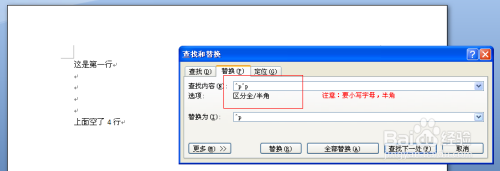
本文由歧云亭于2025-09-28发表在笙亿网络策划,如有疑问,请联系我们。
本文链接:http://waw.haoid.cn/wenda/12781.html